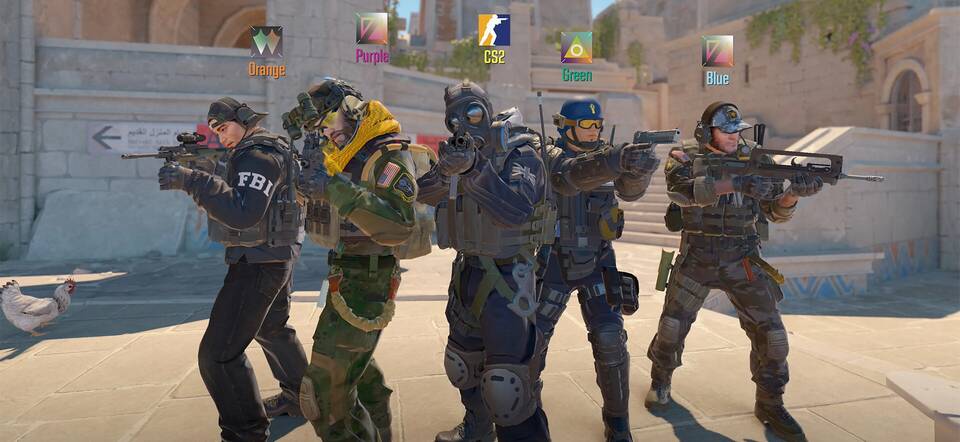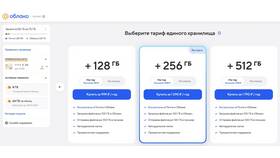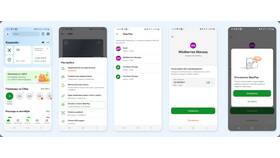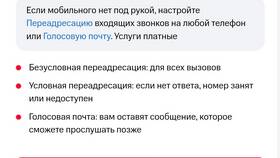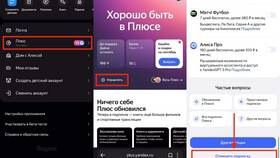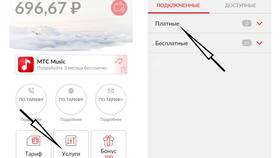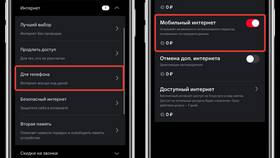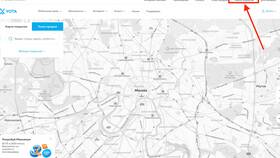Лимит кадров в секунду (FPS) часто устанавливается играми по умолчанию для стабильности работы. Однако многие игроки предпочитают отключать этот лимит для достижения максимальной производительности. Рассмотрим основные способы отключения FPS-лимита в различных играх и системах.
Содержание
Почему стоит отключать лимит FPS
Основные причины для отключения ограничения кадров:
- Получение более плавного игрового процесса
- Уменьшение задержки ввода (input lag)
- Полное использование возможностей монитора с высокой частотой обновления
- Улучшение реакции в конкурентных multiplayer-играх
Способы отключения лимита FPS
Через настройки игры
Большинство современных игр позволяют управлять лимитом FPS:
- Откройте настройки графики в игре
- Найдите параметр "Ограничение FPS" или "Frame Rate Limit"
- Установите значение "Выкл" или "Без ограничения"
- Сохраните изменения и перезапустите игру
Через панель управления видеокартой
| Производитель | Действия |
| NVIDIA | Панель управления NVIDIA → Управление 3D-параметрами → Максимальное количество заранее подготовленных кадров |
| AMD | Radeon Settings → Игры → Настройки графики → Ожидание кадров |
| Intel | Графические настройки → 3D → Глобальные параметры |
Использование сторонних программ
Популярные утилиты для управления FPS:
- RivaTuner Statistics Server
- MSI Afterburner
- NVIDIA Inspector
- AMD Radeon Pro
Особенности для популярных игр
CS:GO/CS2
- Откройте консоль (~)
- Введите команду "fps_max 0"
- Для сохранения добавьте команду в autoexec.cfg
Fortnite
- Настройки → Графика → Ограничение FPS → Выкл
- Или установите желаемое значение вручную
Valorant
- Настройки → Графика
- Найдите параметр "Ограничение FPS в меню" и "Ограничение FPS в игре"
- Установите "Без ограничения"
Возможные проблемы и решения
| Проблема | Решение |
| Перегрев компонентов | Установить разумный лимит FPS или улучшить охлаждение |
| Разрывы изображения | Включить G-Sync/FreeSync или VSync |
| Нестабильная работа | Обновить драйверы видеокарты |
Рекомендации по настройкам
- Для мониторов 60 Гц установите лимит 58-60 FPS
- Для 144 Гц мониторов - 141-144 FPS
- В конкурентных играх лучше использовать без ограничения
- В однопользовательских играх можно ограничить FPS для снижения нагрузки
Заключение
Отключение лимита FPS может значительно улучшить игровой опыт, особенно в динамичных играх. Однако важно учитывать возможности вашего оборудования и монитора. Для оптимального результата экспериментируйте с настройками и находите баланс между производительностью и стабильностью.